- Pinterestは、画像や写真を共有して製品やアイデアを動機付け、教育、または宣伝するための人気のあるプラットフォームです。
- 場合によっては、Pinterestボタンがブラウザで機能しないことがあります。 このガイドは、問題をすぐに修正できるようにまとめたものです。
- 同様のガイドを見つけるために、これを訪問してください Pinterestセクション 同じように。
- 私たちをご覧ください Webブラウザハブ 他のブラウザ関連の問題に対処するときに役立つ追加のヒントもあります。
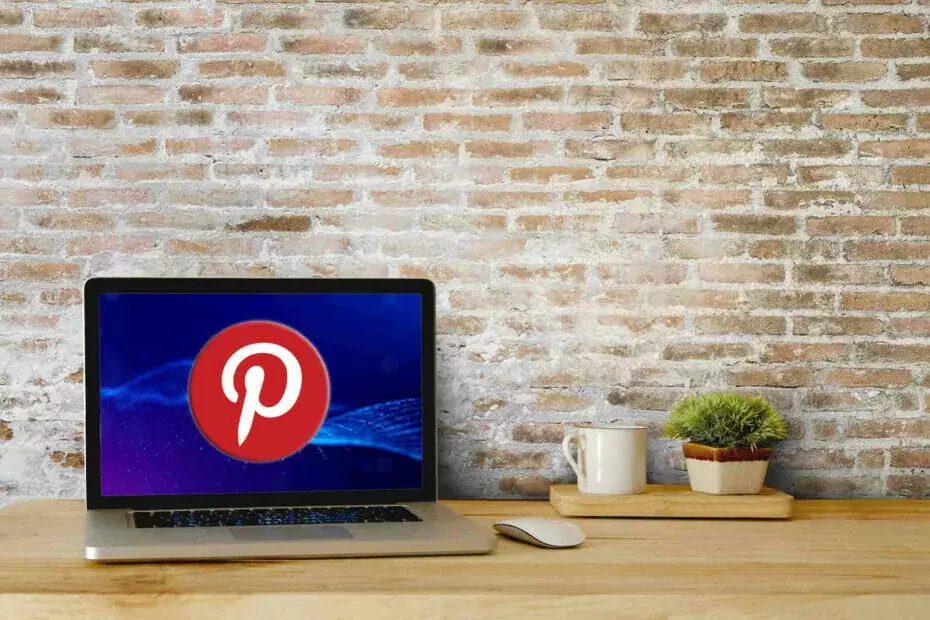
- 簡単な移行:Operaアシスタントを使用して、ブックマークやパスワードなどの既存のデータを転送します。
- リソース使用量の最適化:RAMメモリは他のブラウザよりも効率的に使用されます
- プライバシーの強化:無料で無制限のVPN統合
- 広告なし:組み込みの広告ブロッカーはページの読み込みを高速化し、データマイニングから保護します
- ゲームにやさしい:OperaGXはゲーム用の最初で最高のブラウザです
- Operaをダウンロード
hePinterestは、画像、写真、芸術作品を共有するための優れたプラットフォームです。 それはあなたの友人や同じような趣味を持つ人々と連絡を取り合うための簡単な方法を提供します。
通常、プラットフォームは エラーなし、ただし、ユーザーがいくつかの問題を修正する必要がある場合があります。 これらの問題の1つは、 ブラウザ ボタン。
つまり、Pinterestのブラウザボタンが機能していません。 Pinterest拡張機能は、ワンクリックでPinterestにアクセスしたい人に非常に便利です。
したがって、Pinterestブラウザボタンはスムーズに実行されるはずです。 しかし、これは常に当てはまるわけではありません。 幸いなことに、問題をすぐに修正するための解決策がいくつかあります。
Pinterestのブラウザボタンが機能しない場合はどうすればよいですか?
1. 別のブラウザを使用してみてください

この問題はウェブブラウザが原因で発生する場合があります。問題を修正してPinterestブラウザのボタンを確認するには、別のボタンを試すことをお勧めします。
市場には多くの優れたブラウザがありますが、軽量で信頼性の高いブラウザが必要な場合は、Operaが理想的な選択肢ですのでご安心ください。
このブラウザ Chromeと同じエンジンを使用します。つまり、Chromeのすべての拡張機能を使用できます。 Chromeとは異なり、これはGoogleにデータを送信しないため、プライバシーは保護されたままになります。
さらに、Operaには、無制限のVPNや、Webページを最大90%高速にロードするための組み込みの広告ブロッカーなど、さまざまなプライバシー機能があります。

オペラ
Pinterestのブラウザボタンを再び機能させるには、Operaをダウンロードしてください。 この問題は永久に解消されますのでご安心ください。
ウェブサイトを訪問
2. キャッシュとCookieをクリアする
- 押す Shift + Ctrl + Delete 開くには 閲覧履歴データの消去 メニュー。
- 選択する いつも 時間範囲として。
- 選択する 閲覧履歴, ダウンロード履歴, クッキー、およびその他のサイトデータ, キャッシュされた画像とファイル.
- クリックしてください クリアデータ ボタン。
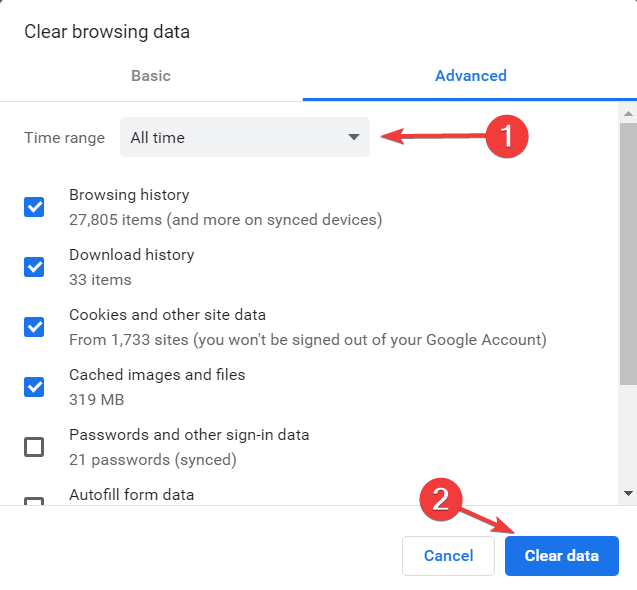
この問題は、ブラウザからキャッシュとCookieを長時間クリアしなかった場合に発生する可能性があります。 これらのインターネット一時ファイルは破損する可能性があるため、ブラウザに影響します。
Google Chromeの場合は、上記の手順に従ってキャッシュとCookieを削除します。 他のブラウザの場合、手順は多少似ています。
この素晴らしいツールの助けを借りて、ワンクリックで一時ファイルを削除してください!
3. 他の拡張機能を無効にする

一部の拡張機能は、ブラウザに適さない場合があります。 それらを1つずつ無効にして、問題の原因となっている拡張子を確認してください。
また、ブラウザのパフォーマンスに影響を与える可能性があるため、多数の拡張機能を保持しないことをお勧めします。
4. ブラウザを更新する

更新されたブラウザは、より効率的で安全です。 ブラウザを常に更新して、 エラーなし オンライン体験。
さらに、ブラウザを更新すると、Pinterestのブラウザボタンが修正される場合があります。
Pinterestのブラウザボタンが機能しない場合は、上記のように機能するソリューションがいくつかあります。 これらの問題のいずれかに直面したときも、彼らは不思議に思うようです。
- Pinterestの保存ボタンが機能しない –通常、この問題は見た目ほど深刻ではなく、ブラウザにとって有益な基本的な操作で解決できます。 ブラウザを更新したり、キャッシュをクリアしたり、拡張機能の1つに問題がないかどうかを確認したりできます。
- Pinterestボタンがグレー表示 –それがあなたの問題でもある場合は、上記のヒントが役立つ場合があります。 もちろん、これらすべての手順を実行する時間がない場合は、Operaをダウンロードしてください。
 まだ問題がありますか?このツールでそれらを修正します:
まだ問題がありますか?このツールでそれらを修正します:
- このPC修復ツールをダウンロードする TrustPilot.comで素晴らしいと評価されました (ダウンロードはこのページから始まります)。
- クリック スキャン開始 PCの問題を引き起こしている可能性のあるWindowsの問題を見つけるため。
- クリック 全て直す 特許技術の問題を修正する (読者限定割引)。
Restoroはによってダウンロードされました 0 今月の読者。
よくある質問
互換性のないブラウザ拡張機能、高負荷のブラウザキャッシュ、Javascriptの問題など、Pinterestボタンが機能しない理由はいくつか考えられます。
ブラウザをPinterestアカウントに接続する場合は、Chromeウェブストアを開いて、 Pinterestの保存ボタン 拡張。 クリックしてください Chromeに追加 ボタン。
Pinterestがピンの保存に失敗した場合、どこかに不具合がある可能性があります。 これを修正するには、Pinterestアカウントからサインアウトしてから再度ログオンするか、ブラウザのキャッシュとCookieをクリアするか、別のブラウザに切り替えます。


![Pinterestの写真を保存する方法[コンピューター/カメラ/電話]](/f/09d1e38abe006c8300883e0f385337dd.jpg?width=300&height=460)